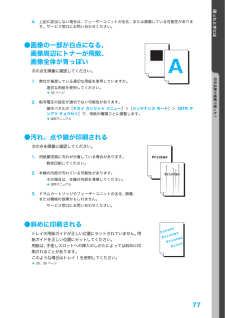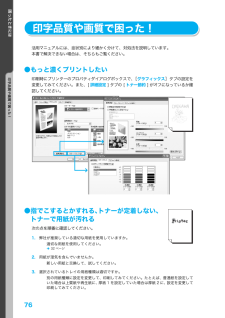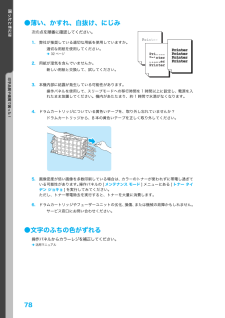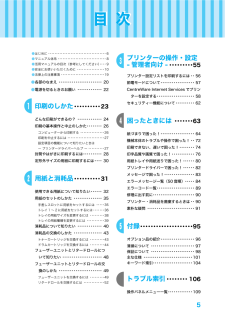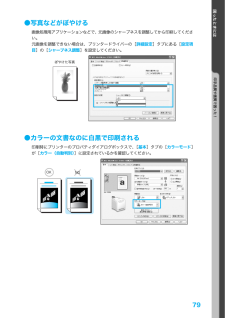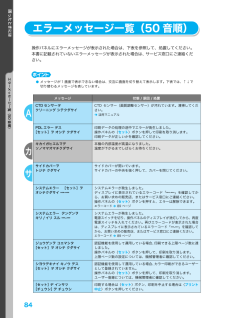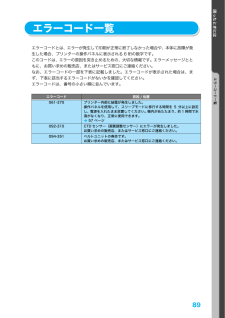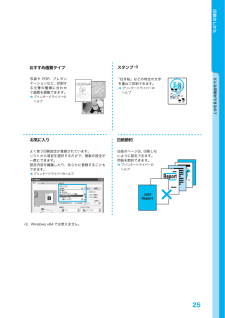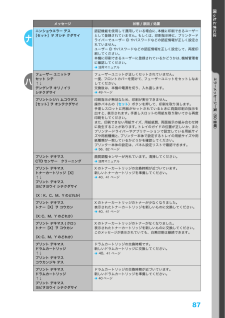Q&A
取扱説明書・マニュアル (文書検索対応分のみ)
"画質"1 件の検索結果
"画質"10 - 20 件目を表示
全般
質問者が納得その画像のエクセル上での寸法は何mmですか?
また、その画像のピクセルサイズは、いくつですか?
エクセルの設定やプリンタの設定などではなく、おそらく画像のピクセルサイズが小さすぎるのだと思います。
エクセル上での寸法(または印刷時の寸法)と、画像のピクセルサイズがわかれば原因がわかると思いますよ。
(^_^;)
5617日前view37
77困ったときには印字品質や画質で困った!4.上記に該当しない場合は、フューザーユニットが劣化、または損傷している可能性があります。サービス窓口にお問い合わせください。●画像の一部が白点になる、画像周辺にトナーが飛散、画像全体が青っぽい次の点を順番に確認してください。1.弊社が推奨している適切な用紙を使用していますか。適切な用紙を使用してください。î32 ページ2.転写電圧の設定が適切でない可能性があります。操作パネルの[キカイ カンリシャ メニュー]>[メンテナンス モード]>[BTR デンアツ チョウセイ]で、用紙の種類ごとに調整します。î活用マニュアル●汚れ、点や線が印刷される次の点を順番に確認してください。1.用紙搬送路に汚れが付着している場合があります。数枚印刷してください。2.本機の内部が汚れている可能性があります。その場合は、本機の内部を清掃してください。î活用マニュアル3.ドラムカートリッジやフューザーユニットの劣化、損傷、または機械の故障かもしれません。サービス窓口にお問い合わせください。●斜めに印刷されるトレイの用紙ガイドが正しい位置にセットされていません。用紙ガイドを正しい位置にセットし...
76困ったときには印字品質や画質で困った!印字品質や画質で困った!活用マニュアルには、症状別により細かく分けて、対処法を説明しています。本書で解決できない場合は、そちらもご覧ください。●もっと濃くプリントしたい印刷時にプリンターのプロパティダイアログボックスで、[グラフィックス]タブの設定を変更してみてください。また、[詳細設定] タブの [トナー節約] がオフになっているか確認してください。●指でこするとかすれる、トナーが定着しない、トナーで用紙が汚れる次の点を順番に確認してください。1.弊社が推奨している適切な用紙を使用していますか。適切な用紙を使用してください。î32 ページ2.用紙が湿気を含んでいませんか。新しい用紙と交換して、試してください。3.選択されているトレイの用紙種類は適切ですか。別の用紙種類に設定を変更して、印刷してみてください。たとえば、普通紙を設定していた場合は上質紙や再生紙に、厚紙 1 を設定していた場合は厚紙 2 に、設定を変更して印刷してみてください。
78困ったときには印字品質や画質で困った!●薄い、かすれ、白抜け、にじみ次の点を順番に確認してください。1.弊社が推奨している適切な用紙を使用していますか。適切な用紙を使用してください。î32 ページ2.用紙が湿気を含んでいませんか。新しい用紙と交換して、試してください。 3.本機内部に結露が発生している可能性があります。操作パネルを使用して、スリープモードへの移行時間を 1 時間以上に設定し、電源を入れたまま放置してください。機内があたたまり、約 1 時間で水滴がなくなります。4.ドラムカートリッジについている黄色いテープを、取り外し忘れていませんか?ドラムカートリッジから、8 本の黄色いテープを正しく取り外してください。5.画像密度が低い画像を多数印刷している場合は、カラーのトナーが使われずに帯電し過ぎている可能性があります。操作パネルの [メンテナンス モード] メニューにある [トナー タイデン ジョキョ] を実行してみてください。ただし、トナー帯電除去を実行すると、トナーを大量に消費します。6.ドラムカートリッジやフューザーユニットの劣化、損傷、または機械の故障かもしれません。サービス窓口にお問い合...
5目次●はじめに ・・・・・・・・・・・・・・・・・・・・・・・・・・・・・・・・・・・・6●マニュアル体系 ・・・・・・・・・・・・・・・・・・・・・・・・・・・・・・8●活用マニュアルの目次(参考にしてください)・・・・9●安全にお使いいただくために ・・・・・・・・・・・・・・・・・10●法律上の注意事項・・・・・・・・・・・・・・・・・・・・・・・・・・・19●各部のなまえ ・・・・・・・・・・・・・・・・・・・・・・・ 20●電源を切るときのお願い ・・・・・・・・・・・・・ 221印刷のしかた ・・・・・・・・・・23どんな印刷ができるの? ・・・・・・・・・・・・・ 24印刷の基本操作と中止のしかた・・・・・・・・ 26コンピューターから印刷する・・・・・・・・・・・・・・・26印刷を中止するには ・・・・・・・・・・・・・・・・・・・・・・・27設定項目の機能について知りたいときはー プリンタードライバーヘルプ ー ・・・・・・・・・・27封筒やはがきに印刷するには・・・・・・・・・・ 28定形外サイズの用紙に印刷するには・・・・ 302用紙と消耗品 ・・・・・・・・・・31使用できる用紙につ...
79困ったときには印字品質や画質で困った!●写真などがぼやける画像処理用アプリケーションなどで、元画像のシャープネスを調整してから印刷してください。元画像を調整できない場合は、プリンタードライバーの[詳細設定]タブにある[設定項目]の[シャープネス調整]を設定してください。●カラーの文書なのに白黒で印刷される印刷時にプリンターのプロパティダイアログボックスで、[基本]タブの[カラーモード]が[カラー(自動判別)]に設定されているかを確認してください。ぼやけた写真OKNG
84困ったときにはエラーメッセージ一覧(50 音順)エラーメッセージ一覧(50 音順)操作パネルにエラーメッセージが表示された場合は、下表を参照して、処置してください。本書に記載されていないエラーメッセージが表示された場合は、サービス窓口にご連絡ください。● メッセージが 1 画面で表示できない場合は、交互に画面を切り替えて表示します。下表では、↑↓で切り替わるメッセージを表しています。メッセージ 状態 / 原因 / 処置CTD センサーヲクリーニング シテクダサイCTD センサー(画質調整センサー)が汚れています。清掃してください。î活用マニュアルPDL エラー デス[セット]ヲ オシテ クダサイ印刷データの処理の途中でエラーが発生しました。操作パネルの〈セット〉ボタンを押して印刷を取り消します。印刷データが正しいかを確認してください。キカイガヒエルマデソノママオマチクダサイ本機の内部温度が高温になりました。温度が下がるまでしばらくお待ちください。サイドカバーヲトジテ クダサイサイドカバーが開いています。サイドカバーの中央を強く押して、カバーを閉じてください。システムエラー [セット]ヲオシテクダサイ ...
89困ったときにはエラーコード一覧エラーコード一覧エラーコードとは、エラーが発生して印刷が正常に終了しなかった場合や、本体に故障が発生した場合、プリンターの操作パネルに表示される 6 桁の数字です。このコードは、エラーの原因を突き止めるための、大切な情報です。エラーメッセージとともに、お買い求めの販売店、またはサービス窓口にご連絡ください。なお、エラーコードの一部を下表に記載しました。エラーコードが表示された場合は、まず、下表に該当するエラーコードがないかを確認してください。エラーコードは、番号の小さい順に並んでいます。エラーコード 原因 / 処置061-370 プリンター内部に結露が発生しました。操作パネルを使用して、スリープモードに移行する時間を 5 分以上に設定し、電源を入れたまま放置してください。機内があたたまり、約 1 時間で水滴がなくなり、正常に使用できます。î57 ページ092-310 CTD センサー(画質調整センサー)にエラーが発生しました。お買い求めの販売店、またはサービス窓口にご連絡ください。094-351 ベルトユニットの寿命です。お買い求めの販売店、またはサービス窓口にご連絡ください...
25印刷のしかたどんな印刷ができるの?*3: Windows x64 では使えません。おすすめ画質タイプ写真や POP、プレゼンテーションなど、印刷する文書の種類に合わせて画質を調整できます。îプリンタードライバーのヘルプスタンプ*3「社外秘」などの特定の文字を重ねて印刷できます。îプリンタードライバーのヘルプお気に入りよく使う印刷設定が登録されています。リストから項目を選択するだけで、複数の設定が一度にできます。設定内容を編集したり、あらたに登録することもできます。îプリンタードライバーのヘルプA白紙節約白紙のページは、印刷しないように設定できます。用紙を節約できます。îプリンタードライバーのヘルプ
87困ったときにはエラーメッセージ一覧(50 音順)ニンショウエラー デス[セット]ヲ オシテ クダサイ認証機能を使用して運用している場合に、本機に印刷できるユーザーとして登録されていません。もしくは、印刷指示時に、プリンタードライバーでユーザー ID やパスワードなどの認証情報が正しく設定されていません。ユーザー ID やパスワードなどの認証情報を正しく設定して、再度印刷してください。本機に印刷できるユーザーに登録されているかどうかは、機械管理者に確認してください。î活用マニュアルフューザー ユニットヲセット シテ↑↓デンゲンヲ キリ / イリシテクダサイフューザーユニットが正しくセットされていません。一度、フロントカバーを開けて、フューザーユニットをセットしなおしてください。交換後は、本機の電源を切り、入れ直します。î49 ページプリントシジハ ムコウデス[セット] ヲ オシテクダサイ印刷指示が無効なため、印刷が実行できません。操作パネルの〈セット〉ボタンを押して、印刷を取り消します。手差しスロットに用紙がセットされているときに両面印刷の指示を出すと、表示されます。手差しスロットの用紙を取り除いてから再度...
9活用マニュアルの目次(参考にしてください)MultiWriter 5750Cの特長1 プリンター環境の設定1.1 使用できる環境について1.2 ケーブルを接続する1.3 ネットワーク環境を設定する1.4 使用するポートを起動する1.5 CentreWare Internet Servicesでプリンターを設定する1.6 プリンタードライバーをインストールする2 プリンターの基本操作2.1 各部の名称と働き2.2 電源を入れる / 切る2.3 漏電ブレーカーについて2.4 節電モードを設定 / 解除する2.5 印刷を中止する / 確認する2.6 オプション品の構成やトレイの用紙設定などを取得する3 印刷する3.1 コンピューターから印刷する3.2 はがきや封筒に印刷する3.3 定形外サイズの用紙に印刷する3.4 トレイ 1~ 2の用紙種類を変更して印刷する4 用紙について4.1 用紙について4.2 用紙をセットする5 操作パネルでの設定5.1 メニューの概要5.2 メニュー項目の説明6 困ったときには6.1 紙づまりの処置6.2 電源、異常音など、機械本体のトラブル6.3 印刷が正しくできないトラブル6.4 ...
- 1